win11不兼容日历软件怎么办 win11怎么调整日历访问权限
更新时间:2025-01-03 11:37:32作者:xiaoliu
许多Windows 11用户反映他们的日历软件在新系统中无法正常运行,这可能是由于系统升级后日历访问权限设置的变化所致,在面对这个问题时,用户可以尝试调整日历访问权限,以确保日历软件能够正常运行。调整日历访问权限的方法包括检查系统设置、更新日历应用程序等。通过这些简单的调整,用户可以解决Win11不兼容日历软件的问题,保持系统的顺畅运行。
方法如下:
1.打开开始菜单,点击所有应用。
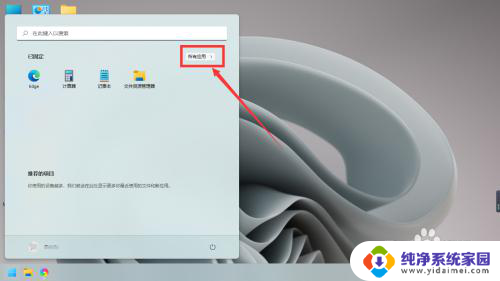
2.找到设置,点击进入。
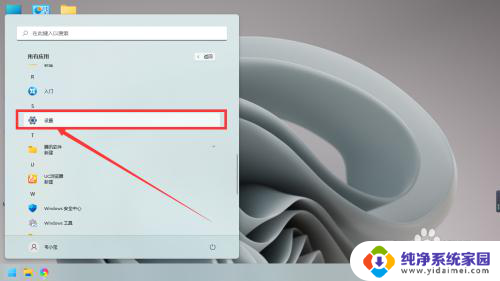
3.点击左下方的隐私与安全性。
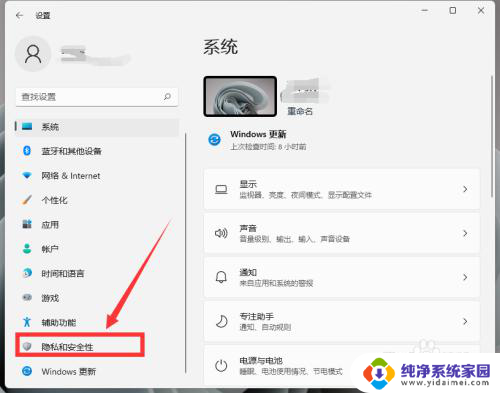
4.鼠标向下滑动,找到日历。并打开。
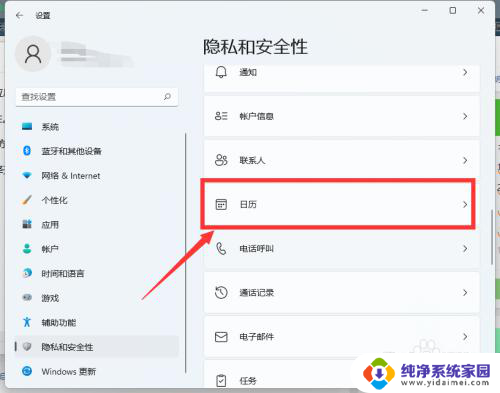
5.打开日历访问权限,并开启对应软件权限即可。
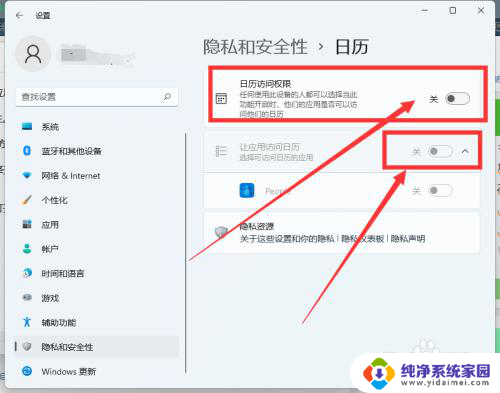
以上就是win11不兼容日历软件怎么办的全部内容,有出现这种现象的小伙伴不妨根据小编的方法来解决吧,希望能够对大家有所帮助。
win11不兼容日历软件怎么办 win11怎么调整日历访问权限相关教程
- win11桌面日历插件 win11日历小组件快速添加教程
- win10访问win11共享提示没权限 Win11共享文件无权限访问怎么办
- win11日期怎么显示农历 时刻日历如何设置显示农历
- win11点击日期 通知一起出来 win11日历怎么设定事件提醒
- win11怎么显示法定节假日 时刻日历如何显示法定节假日
- win11日历怎么样周日开始 日历清单设置开始日期为星期日的步骤
- win11桌面显示日程 win11日历添加重复日程操作步骤
- win11如何把日历第一天改为周日 设置日历清单开始日期为星期日步骤
- win11怎么设置日程表 智能日程表农历显示功能如何开启
- win11怎么显示全月 如何在日历清单中显示完整月份
- win11如何关闭协议版本6 ( tcp/ipv6 ) IPv6如何关闭
- win11实时防护自动开启 Win11实时保护老是自动开启的处理方式
- win11如何设置网页为默认主页 电脑浏览器主页设置教程
- win11一个屏幕分四个屏幕怎么办 笔记本如何分屏设置
- win11删除本地账户登录密码 Windows11删除账户密码步骤
- win11任务栏上图标大小 win11任务栏图标大小调整方法